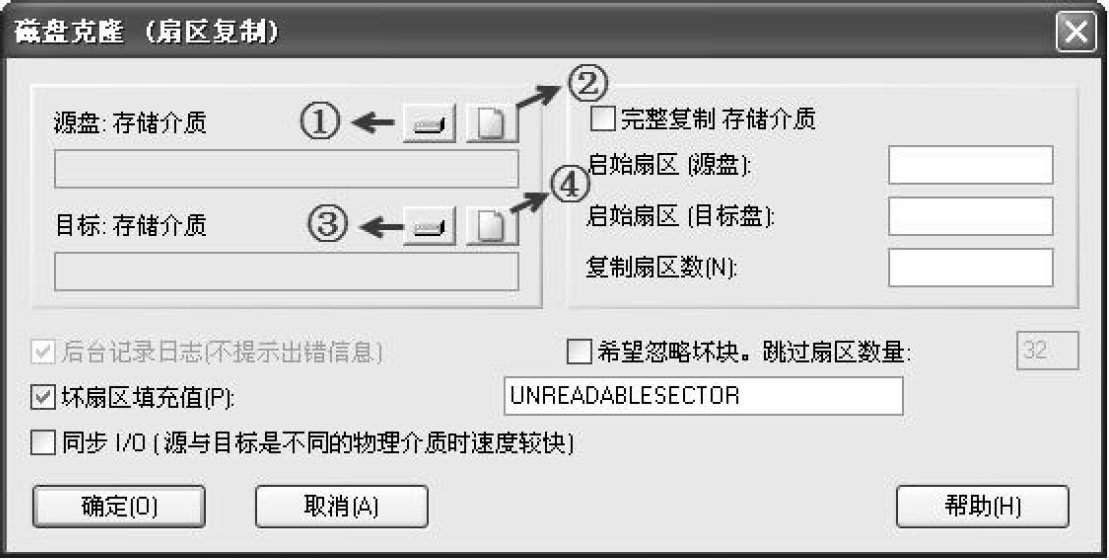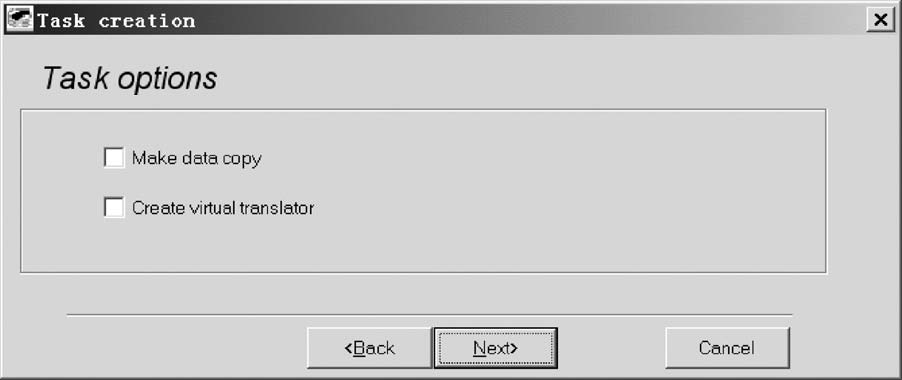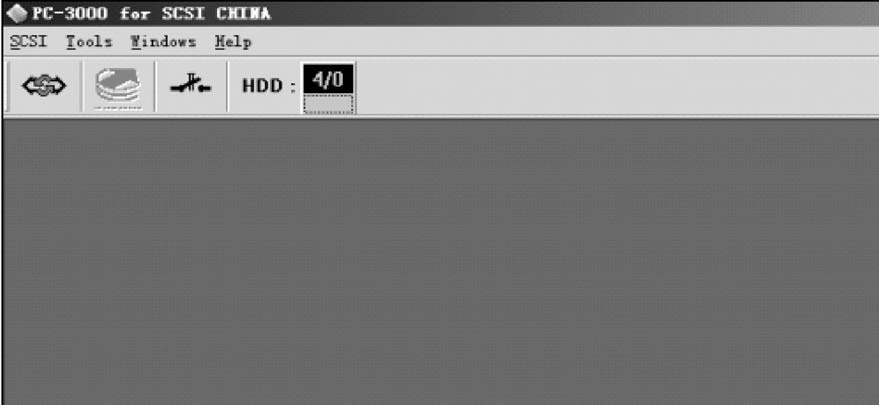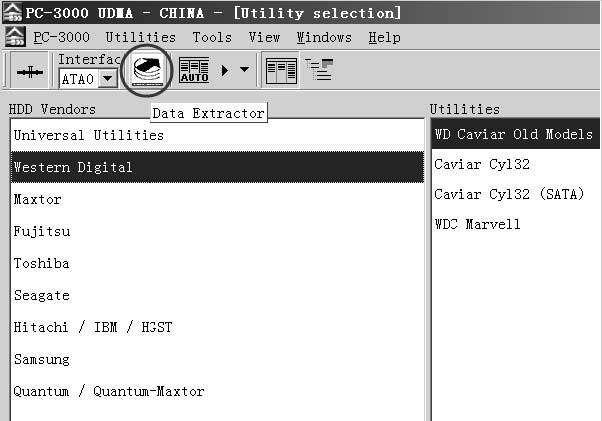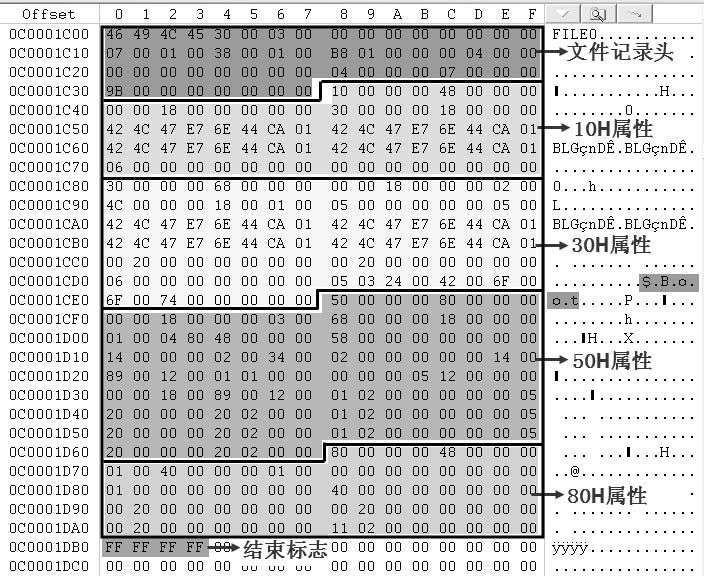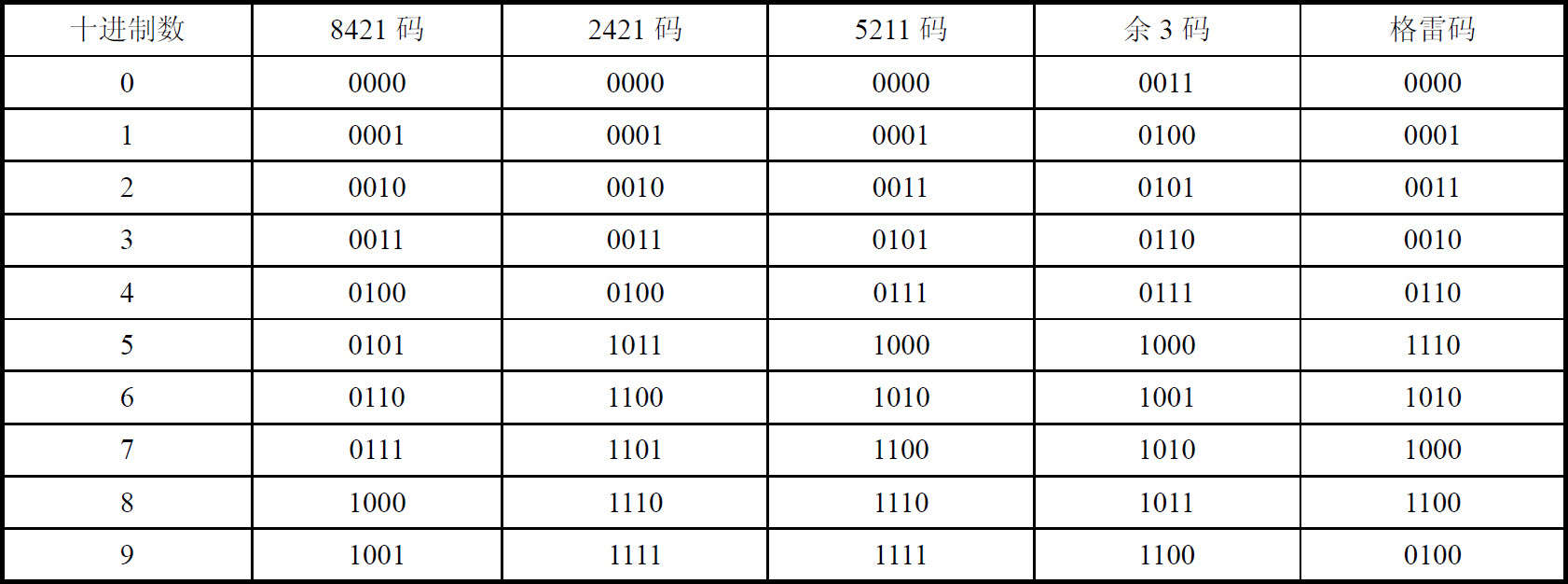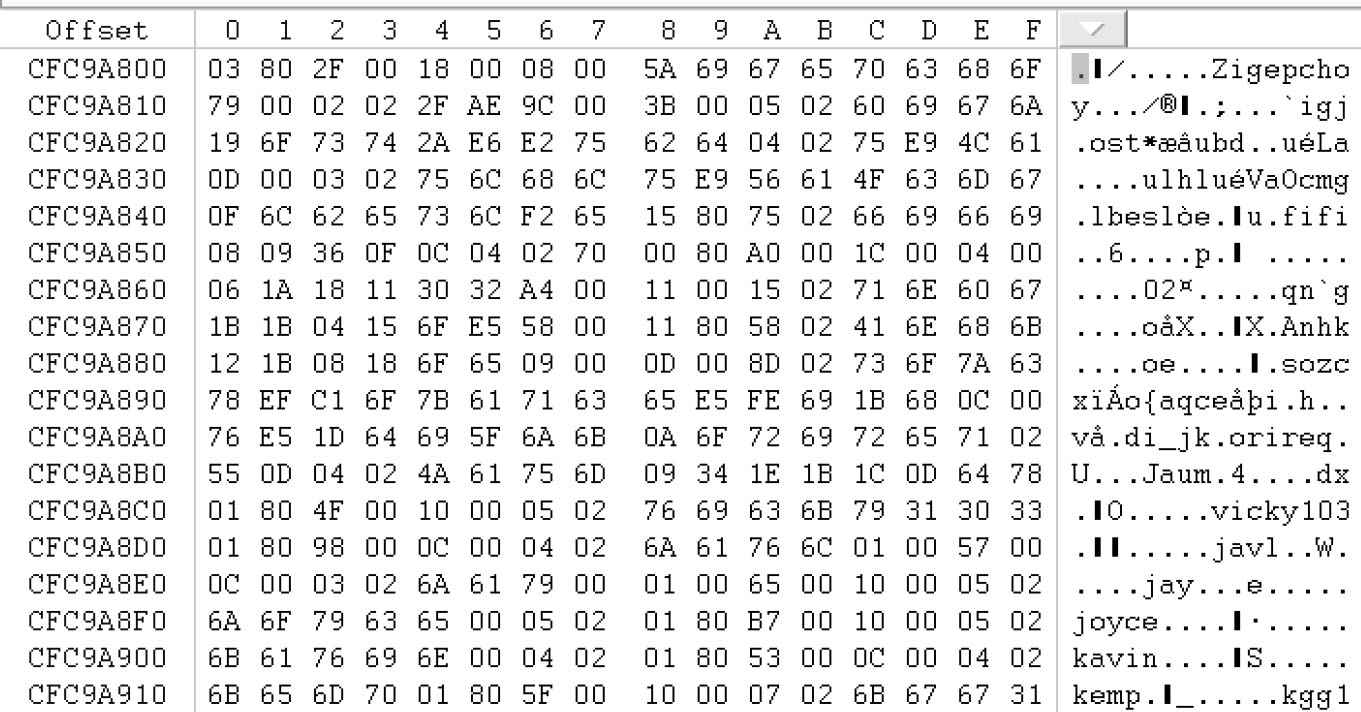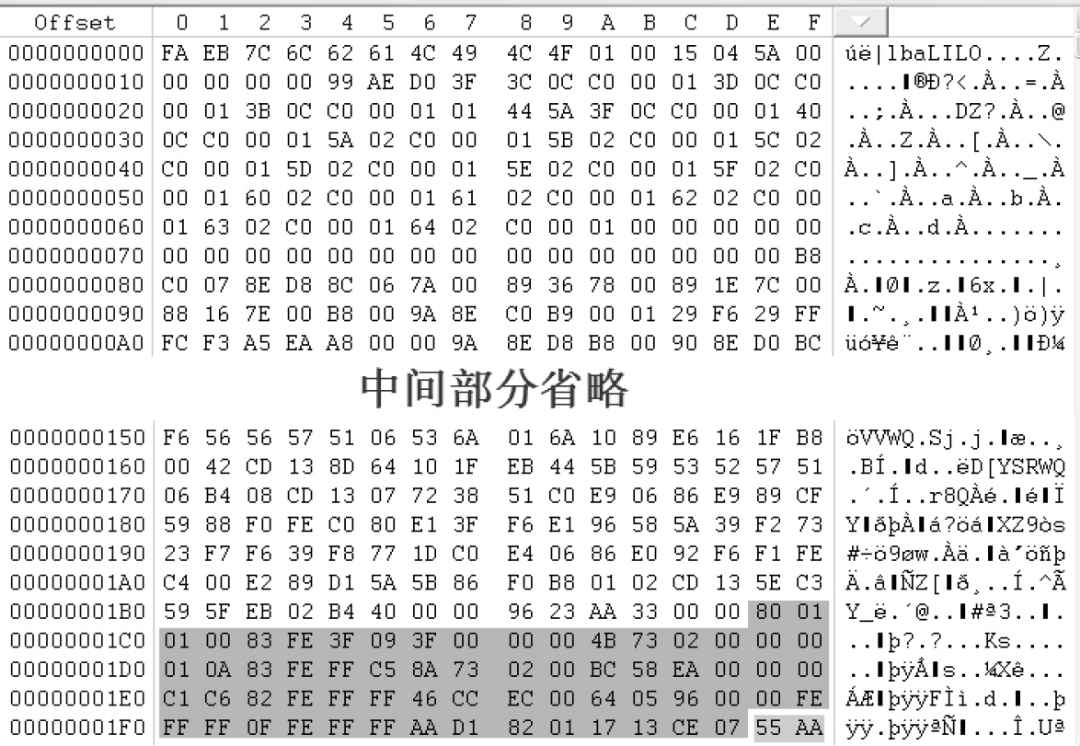HD Duplicator是由俄罗斯Copyrsoft公司研发的专门用于对有坏扇区的硬盘做物理镜像的专业工具,公司的官方主页为http://www.copyrsoft.com/。HD Duplicator的功能比Media Tools Professional要强大很多。
该工具支持48位的LBA地址模式,支持IDE、SATA、SCSI等接口类型的硬盘,并且能通过UDMA方式和PIO方式读取硬盘。
下面具体讲解该工具的使用步骤:
第1步 选择源盘及目标盘
把故障盘和目标盘同时连接到计算机上,然后在DOS系统下启动HD Duplicator,启动后的界面如图12-21所示。
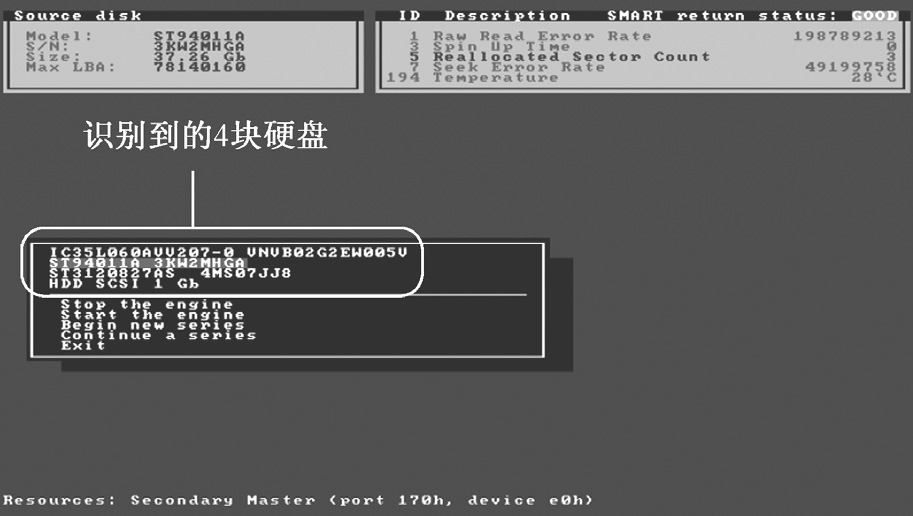
图12-21 启动后的主界面
图12-21的界面中显示出该工具识别到计算机上连接了4块硬盘,一块IBM的硬盘,两块希捷的硬盘,还有一块SCSI硬盘。
移动光标选中源盘并回车,再选中目标盘并回车,如图12-22所示。
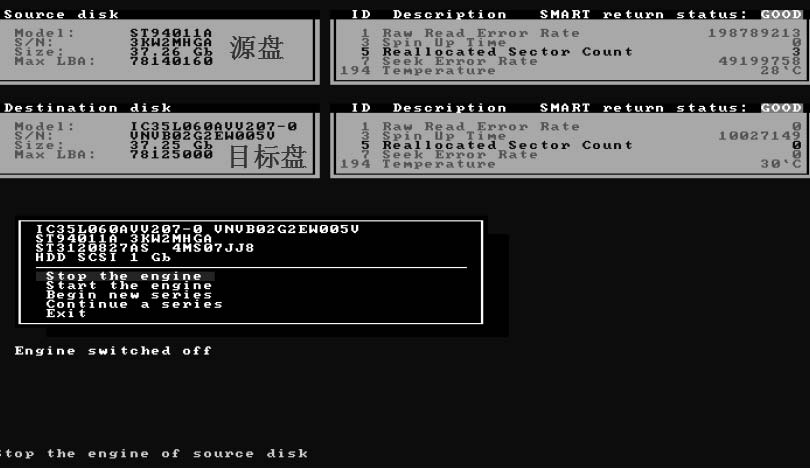
图12-22 选中源盘和目标盘
第2步 选择镜像方式
把光标移动到图12-22中的“Begin new series”并回车,出现镜像方式的选择对话框,如图12-23所示。
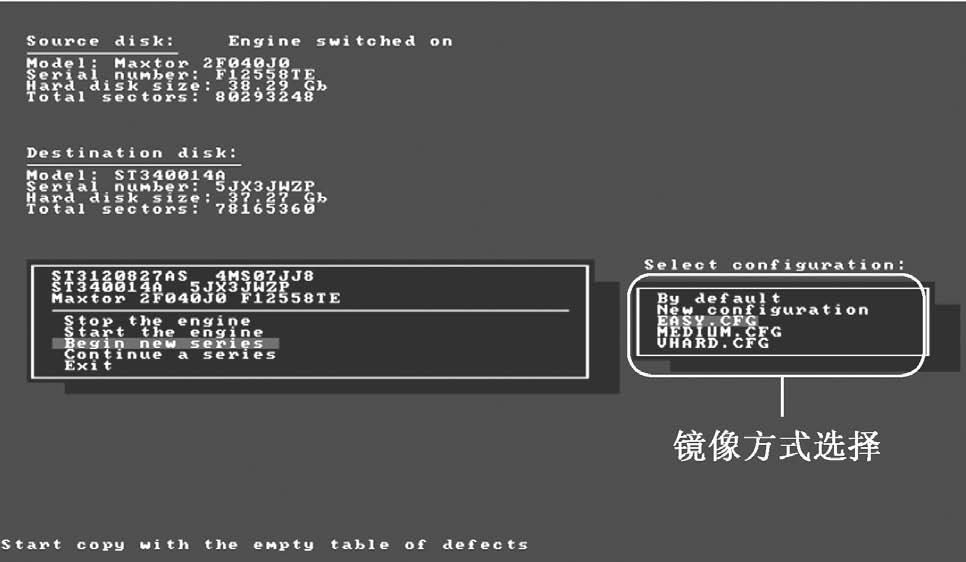
图12-23 选择镜像方式
HD Duplicator支持三种镜像的方式,它们是:
- EASY.CFG。这是简单模式,当硬盘内的坏扇区不太严重,并且数目也比较少时,可以选择这种方式,镜像速度会很快。
- MEDIUM.CFG。这是中等模式,当硬盘内的坏扇区比较严重,并且数目也比较多时,可以选择这种方式进行镜像。
- VHARD.CFG。这是强力模式,当硬盘内的坏扇区非常严重,甚至已经出现异响时,可以选择这种方式进行镜像。
第3步 设置镜像参数
选定镜像方式后回车,进入到镜像参数选择界面,如图12-24所示。
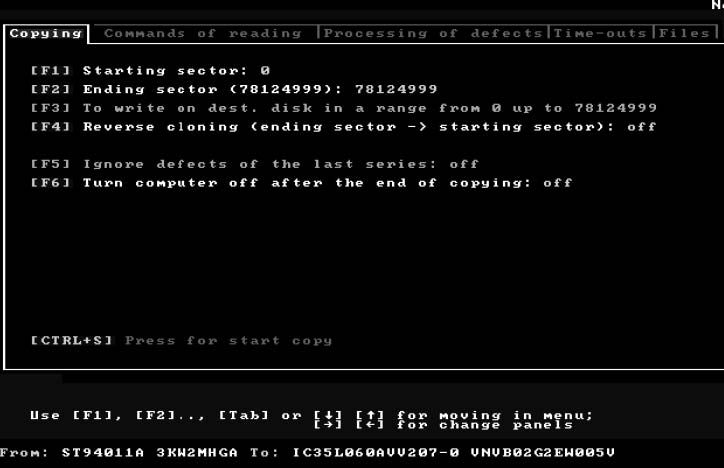
图12-24 设置镜像参数
在镜像参数选择界面中,可以按键盘的F1、F2等键进行设置,具体含义如下:
- F1键用于设置镜像的开始扇区号。
- F2键用于设置镜像的结束扇区号。
- F4键用于设置是否打开反向镜像方式。
- F6键用于设置镜像结束后是否关闭计算机。
第4步 设置扇区读取方式
设置完镜像参数后按下向右的方向键,进入扇区读取方式的设置界面,如图12-25所示。
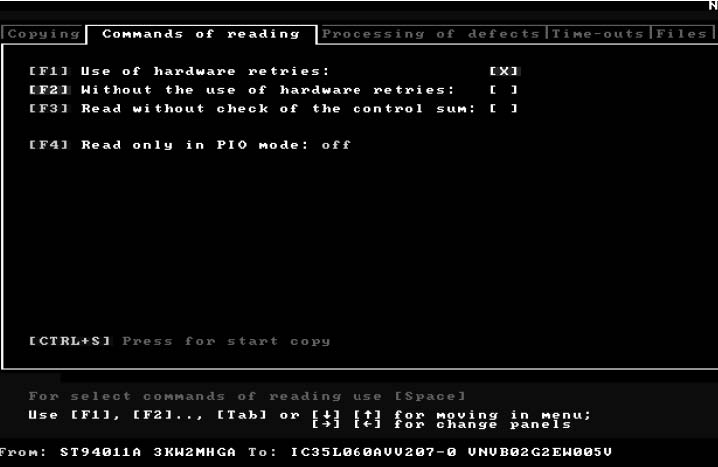
图12-25 设置扇区读取方式
在扇区读取方式选择界面中,可以按键盘的F1、F2等键进行设置,具体含义如下:
- F1键用于打开硬件重试功能。
- F2键用于关闭硬件重试功能。
- F3键用于关闭检查校验和功能。
- F4键用于设置是否只用PIO模式读取硬盘。
第5步 设置坏扇区处理方式
设置完扇区读取方式后按下向右的方向键,进入坏扇区处理方式的设置界面,如图12-26所示。
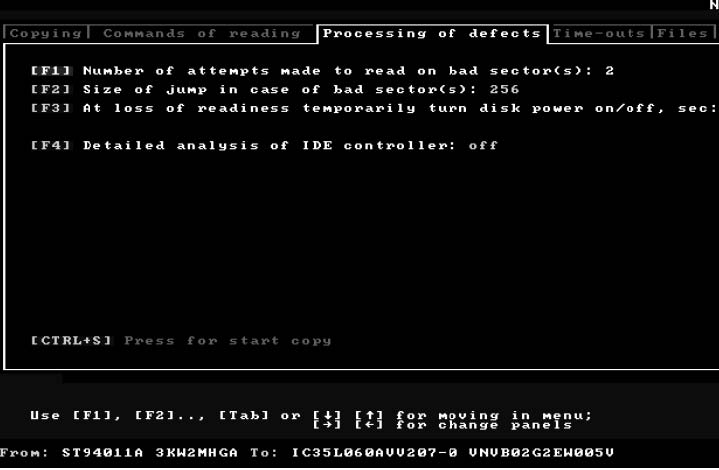
图12-26 设置坏扇区处理方式
在坏扇区处理方式选择界面中,可以按键盘的F1、F2等键进行设置,具体含义如下:
- F1键用于设置重复读取坏扇区的次数。
- F2键用于设置遇到坏扇区时向后跳过的扇区数。
- F3键用于设置在读取扇区失败时,是否临时关闭硬盘电源。
- F4键用于设置是否详细分析IDE控制器。
第6步 设置时间延迟
设置完坏扇区处理方式后按下向右的方向键,进入时间延迟的设置界面,如图12-27所示。
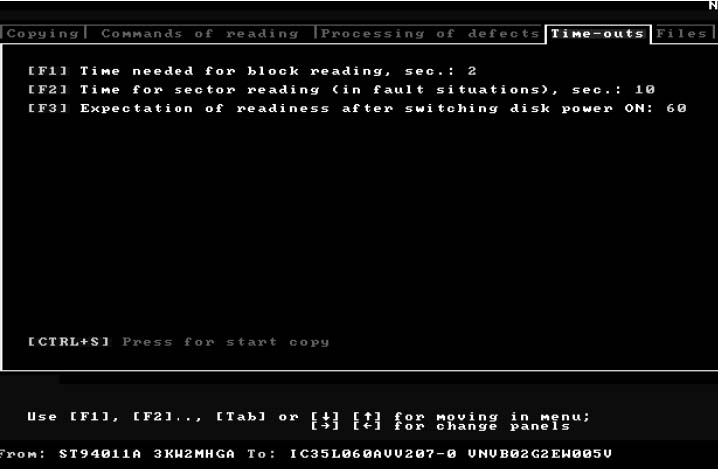
图12-27 设置时间延迟
在时间延迟选择界面中,可以按键盘的F1、F2等键进行设置,具体含义如下:
- F1键用于设置在“块复制模式”下等待硬盘就绪所需时间。
- F2键用于设置在“PIO模式”下等待硬盘就绪所需时间。
- F3键用于设置打开电源后进入就绪状态的期望时间。
第7步 设置日志文件
设置完时间延迟后按下向右的方向键,进入日志文件的设置界面,如图12-28所示。
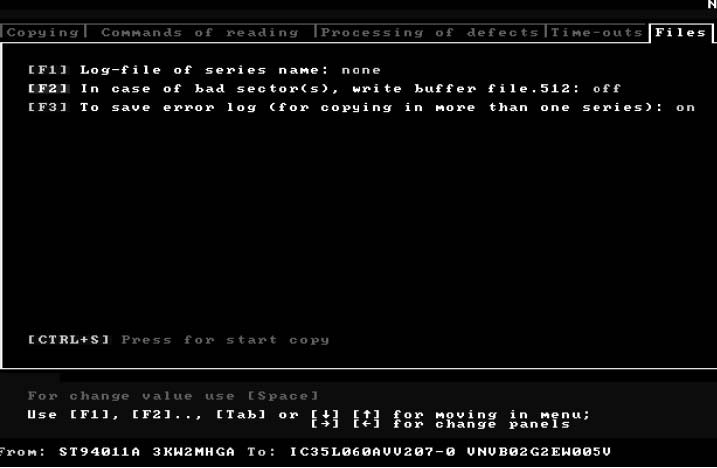
图12-28 设置日志文件
在日志文件设置界面中,可以按键盘的F1、F2等键进行设置,具体含义如下:
- F1键用于设置日志文件名称。
- F2键用于设置在遇到坏扇区时是否写缓存文件。
- F3键用于设置是否保存错误日志。
第8步 开始镜像
当所有的设置都完成后,按Ctrl+S组合键,就开始物理镜像了,如图12-29所示。

图12-29 开始物理镜像